msocache,教您清理msocache文件夹的方法,IT技术
导读:IT技术IT技术 最近有用用户在使用win7系统的过程中,发现c盘很容易的就满了,使电脑的运行速度变得越来越来慢,在这个时候我们大家一般都会选择将c盘里面一些没用的文件给进行删电脑维修 上门服务电脑维修上门。

最近有用用户在使用win7系统的过程中,发现c盘很容易的就满了,使电脑的运行速度变得越来越来慢,在这个时候我们大家一般都会选择将c盘里面一些没用的文件给进行删除掉。网站seo优化诊断工具但有的小伙伴发现了MSOCache文件夹占据很大内存的,因为不知道它是什么文件所以不敢将它给删除掉。
小编发现最近小伙伴们向小编提出了很多的问题,其中就有部分的小伙伴是问能不能将msocache文件给删除掉,如何清理C盘空间的这类问题。为此就花了些时间去了解了一下这方面的内容。所以今天就来给小伙伴们普及一下这方面的知识。
1、首选打开C盘,在菜单中选择工具里边的“文件夹选项”。
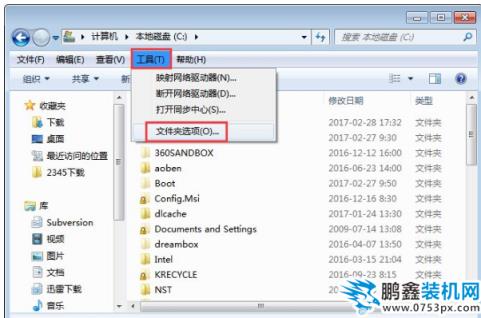
清理步骤电脑图解1
2、在选项里边找到下边这个,显示所有隐藏文件和文件夹,只有把这些都显示出来,我们才知道哪些是我们需要删除的。
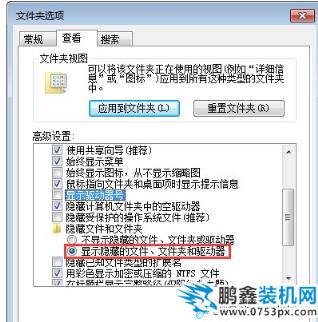
清理步骤电脑图解2
3、这里我们看下C盘的可用空间,都红了。
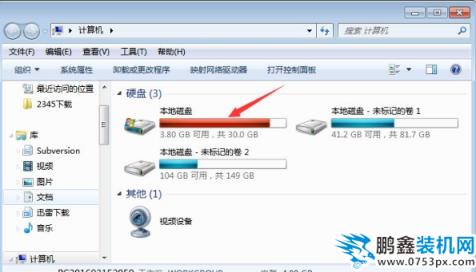
文件夹电脑图解3
4、现在我们就开始清理,把文件夹下的没用的文件都删除了,一个一个的来找,比如MSOCache等文件。其实直接删除了并没有真的删除,还在回收站,所以你删除后等下还得清理回收站。
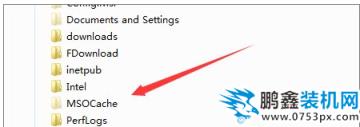
文件夹电脑图解4
5、然后我们点开始,选择所有程序,找到附件项;
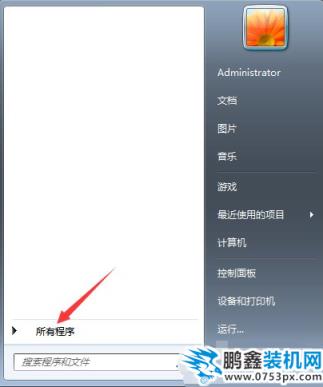
如何清理msocache文件夹电脑图解5
6、在附件中找到系统工具。选择磁盘清理,其它菜单的作用以后大家自己去用,这里就不多讲了,我们只要用磁盘清理就可以了。
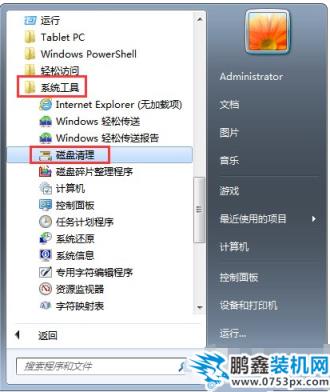
msocache电脑图解6
7、一打开就会自动扫描,找到我们不用了的文件。

如何清理msocache文件夹电脑图解7
8、在要删除的文件这里可以看到有哪些是可以删除的,比如回收站,系统更新文件等等。反正我们把这里的文件都选上,开始进行清理。
声明: 本文由我的SEOUC技术文章主页发布于:2023-07-04 ,文章msocache,教您清理msocache文件夹的方法,IT技术主要讲述教您,文件夹,IT技术网站建设源码以及服务器配置搭建相关技术文章。转载请保留链接: https://www.seouc.com/article/it_27728.html
















